安装Centos 7 并且配置远程登录
Posted XJ2011921
tags:
篇首语:本文由小常识网(cha138.com)小编为大家整理,主要介绍了安装Centos 7 并且配置远程登录相关的知识,希望对你有一定的参考价值。
安装:
1.安装VMware fusion。https://www.vmware.com/cn/products/fusion/fusion-evaluation.html
2.下载centos 7 iso镜像
配置网络:
安装好vmware fusion后会自动生成一个虚拟网关vmnet8和实体机网卡建立网络映射,虚拟机只需配置网卡ip段在该虚拟网关的ip段内,就可以从虚拟机到虚拟网关再到实体机网卡建立网络通讯
1.设置虚拟机的网络为net模式
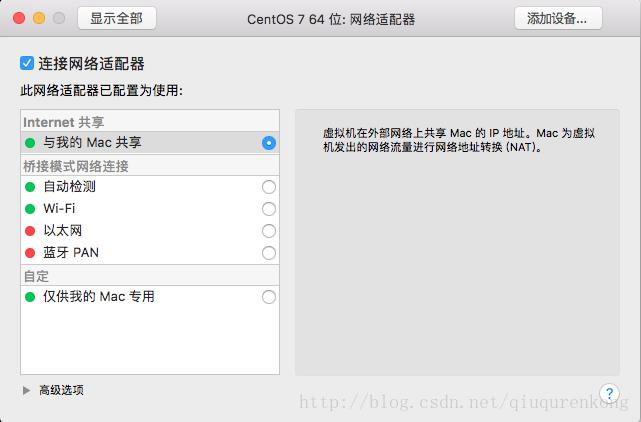
2.获取mac机器中vmnet8的gateway地址
cat /Library/Preferences/VMware Fusion/vmnet8/nat.conf
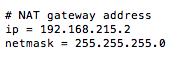
3.修改Centos7中网卡配置文件 ifcfg-xxx文件
进入目录:/etc/sysconfig/network-scripts
找到ifcfg-ens33文件

编辑此文件,增加或修改BOOTPROTO,IPADDR,NETMASK,DNS1,DNS2,GATEWAY,ONBOOT配置。其中IPADDR为需要设定的静态ip值;NETMASK为mac的NETMASK;DNS1,DNS2也是mac中的dns配置;GATEWAY就是第2步中找到的gateway addr下的ip值
mac ->系统偏好设置->网络 点击高级后 如下图

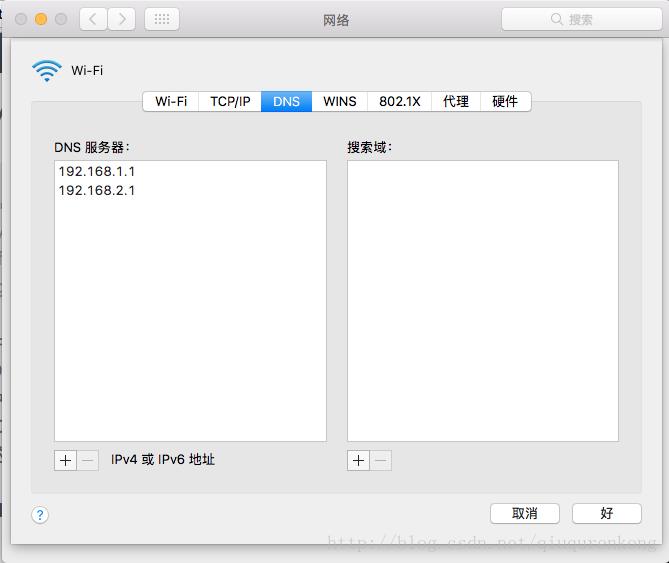
ifcfg-ens33配置后的值如下图
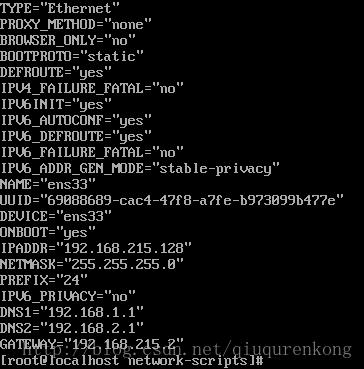
4.禁用NetworkManager套件
systemctl stop NetworkManager
systemctl disable NetworkManager
5.重启网卡
systemctl restart network
6.测试网络
ping www.baidu.com
以上是关于安装Centos 7 并且配置远程登录的主要内容,如果未能解决你的问题,请参考以下文章